Bij bijvoorbeeld het verhuizen van je website, wil je vaak ook je databases meenemen. Het gebeurt alleen vaak dat de backup van je database te groot is om via de import-functie van PHPMyAdmin direct in de nieuwe database te importeren. Vandaar dat we je in deze handleiding uitleggen hoe je door gebruik te maken van de software BigDump alsnog het bestand kunt importeren.
Database exporteren
Het is van cruciaal belang dat je eerst je database exporteert. Heb je dit nog niet gedaan, zie dan de handleiding Hoe exporteer ik mijn database via PhpMyAdmin? waarin we uitleggen hoe je dit kunt doen.
Database importeren
Omdat het importeren via PHPMyAdmin niet lukte doordat de database te groot is zullen we gebruik maken van een script dat gemaakt is voor het importeren van grote bestanden, genaamd BigDump.
Stap 1
Het eerste dat we doen, is het downloaden van BigDump op de volgende website: http://www.ozerov.de/bigdump.php
Vervolgens pak je het gedownloade zip-bestand uit en open je het bestand bigdump.php in een tekstbewerker. Applicaties als Kladblok, Notepad++ en vele code editors zijn meestal geschikt. Programma’s als Microsoft Office of Wordpad kunnen het bestand verkeerd opslaan, waardoor je alsnog niet kunt importeren, gebruik deze dus niet.
Stap 2
Ga nu op zoek naar het stuk code dat begint met “Database configuration”, dit vind je vrij bovenaan in het bestand.
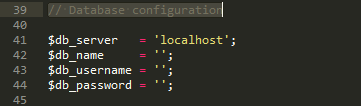
Stap 3
Plaats hier de gegevens van de nieuwe database die je hebt aangemaakt. Heb je nog geen database aangemaakt? Bekijk de volgende handleiding om te lezen hoe je dat doet: Hoe maak ik een MySQL database in Directadmin?

Stap 4
Sla de wijzigingen op en start nu een FTP client op en verbind met je hostingaccount. Upload vervolgens het bestand bigdump.php en het .SQL bestand in de public_html map op je account.
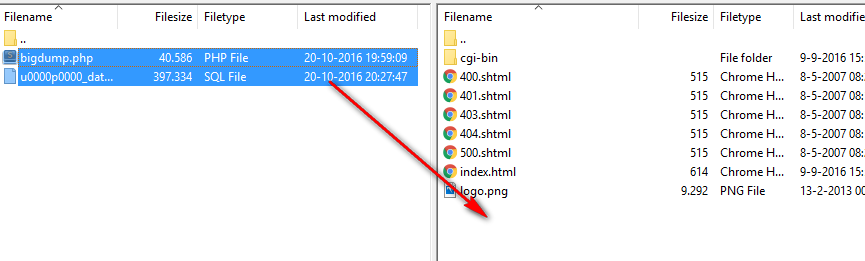
Stap 5
Open nu je browser en open bigdump.php op je domeinnaam (bijvoorbeeld (http://www.jouwdomein.nl/bigdump.php)
Je ziet nu een venster vergelijkbaar met het volgende:
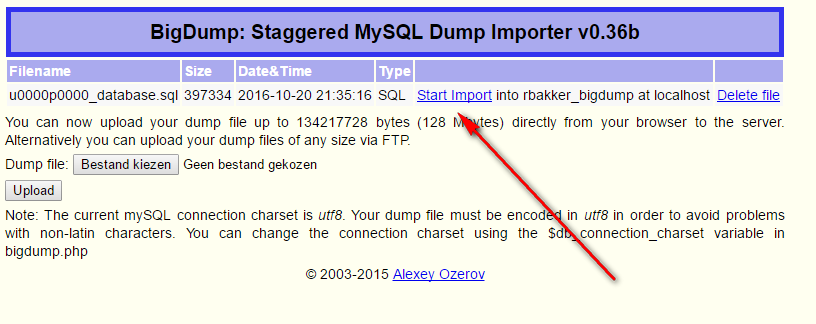
Stap 6
Klik hier op Start Import bij de rij van de database die je wilt importeren, het kan namelijk zo zijn dat er meer rijen staan met mogelijk databases. Let er dus op dat je de juiste selecteert.
Je ziet nu een venster vergelijkbaar met het volgende, als er staat “Congratulations: End of file reached, assuming OK”, is het importeren geslaagd:

Vergeet nu niet om bigdump.php en het SQL-bestand weer van de FTP server te verwijderen.
Kom je er nou echt niet uit? Maak je geen zorgen en neem contact op met de helpdesk! Dit kan via de live chat of door een ticket aan te maken!
